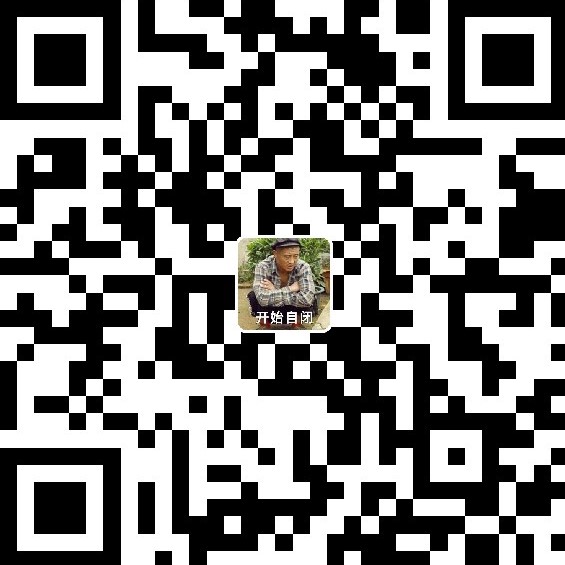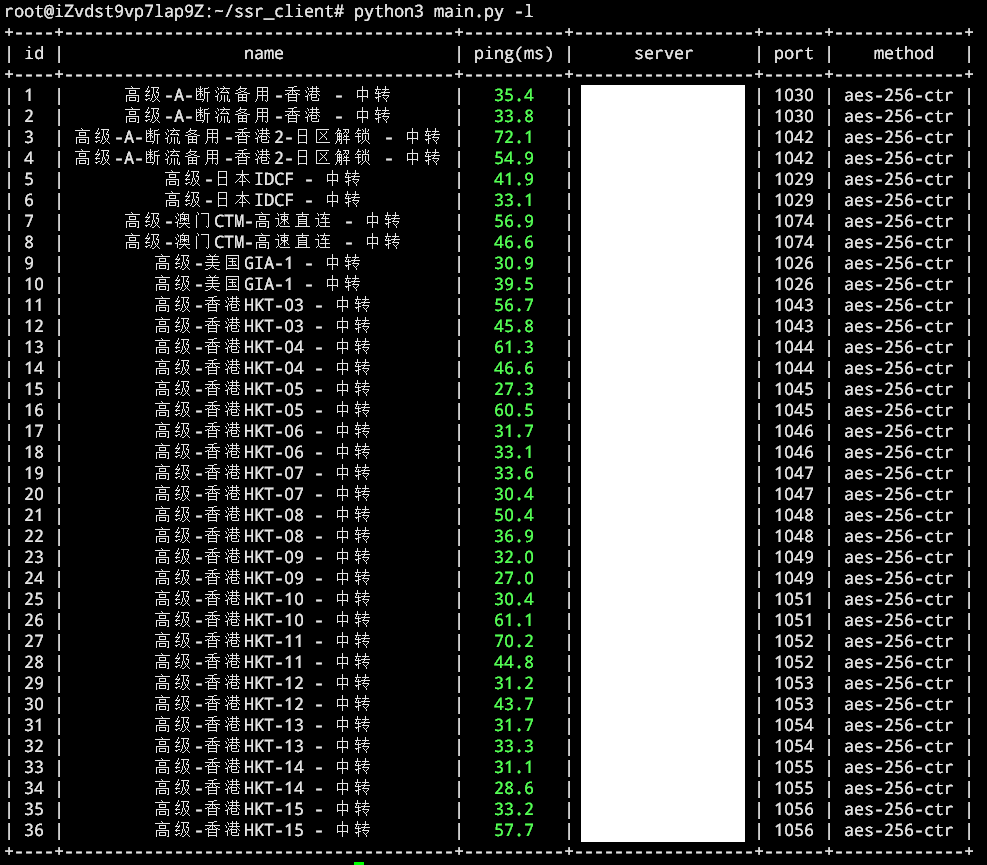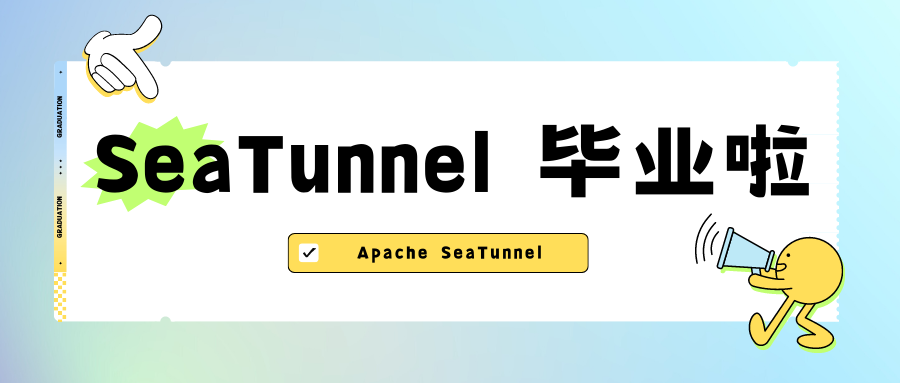老司机教你用树莓派玩转Jupyter
老司机教你用树莓派搭建Jupyter Web开发环境
前言
近期,从箱子里找出了毕业设计用的开发板神器—树莓派(Raspberry Pi),用它做的语音机器人还拿到了学校为数不多的优秀毕业设计,现在回想起来还是很激动,前几篇文章介绍过用树莓派搭建共享存储
smb服务、实现内网穿透,今天将介绍用树莓派搭建好用的Python开发环境—Jupyter Notebook,废话不多说,让我们开始吧!
Jupyter Notebook简介
Jupyter Notebook(此前被称为 IPython notebook)是一个交互式笔记本,支持运行 40 多种编程语言。
Jupyter Notebook 的本质是一个 Web 应用程序,便于创建和共享文学化程序文档,支持实时代码,数学方程,可视化和 markdown。 用途包括:数据清理和转换,数值模拟,统计建模,机器学习等等
安装配置
ssh登录到树莓派,并切换到
root用户,安装Jupyter这里说一下为什么用root,博主亲自实验过,如果用pi用户的话,Jupyter是写不到环境变量中的,可执行程序无法找到,也就启动不了Jupyter
1
sudo su
1
2
3
4pip3 install jupyter
pip3 install jupyter_contrib_nbextensions
pip3 install six=1.11.0
jupyter contrib nbextension install执行完上面的命令之后,命令行一直在输出,等到结束之后,就代表安装完毕,然后切换回
pi用户,用普通用户执行下面的步骤生成配置文件
1
jupyter notebook --generate-config
生成密码
1
jupyter notebook password
执行这条命令之后,命令行会让你输入密码,自行设置这个密码,并记住这个密码,一会Web登录要用到
编辑配置文件
从
~/.jupyter/jupyter_notebook_config.json文件中复制出password后面的字符串
在
~/.jupyter/jupyter_notebook_config.py文件中加入以下内容1
2
3
4
5
6c.NotebookApp.ip = '*'
c.NotebookApp.allow_remote_access = True
c.NotebookApp.password = u'填上面复制出来的字符串'
c.NotebookApp.port = 8888
c.NotebookApp.open_browser = False
c.NotebookApp.notebook_dir = '/home/pi/jupyter_notebook'
创建可持续化服务文件
切换到
root用户,执行
1 | vim /lib/systemd/system/jupyter.service |
启动服务
systemctl start jupyter
systemctl enable jupyter
享用
在浏览器中输入树莓派ip:8888,输入密码,就可以享用你的Jupyter了,开始愉快的编程吧~~~